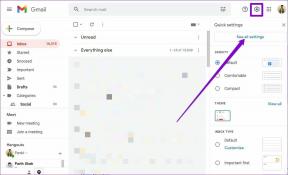Panduan Menggunakan Aplikasi Web di iPhone dan iPad
Bermacam Macam / / April 03, 2023
Lewatlah sudah hari-hari ketika Anda harus membuka browser internet untuk mengunjungi setiap situs web. Anda sekarang dapat mengunduh aplikasi resmi untuk situs web favorit Anda seperti Facebook, Twitter, Pinterest, 9gag, dan lainnya. Anda juga bisa kelola semua aplikasi yang Anda unduh di iPhone Anda dan iPad.

Tapi mari kita hadapi: Anda selalu tidak ingin memasang aplikasi untuk semuanya. Alasan terbesarnya adalah untuk menghemat ruang penyimpanan perangkat Anda. Jadi sekarang Apple memungkinkan Anda menghindari penginstalan aplikasi dan sebagai gantinya menggunakan aplikasi web sebagai alternatif yang lebih baik dan lebih cepat. Posting ini adalah panduan lengkap Anda untuk menggunakan aplikasi web di iPhone dan iPad Anda.
Apa itu Aplikasi Web
Aplikasi Web Progresif atau aplikasi web dari situs web populer seperti Instagram, Facebook, Tinder, Starbucks, dan Google Maps tampak seperti aplikasi tetapi berfungsi di bawah bungkusnya. Artinya, Anda tidak perlu memasang versi asli aplikasi agar Anda dapat menikmati sebagian besar fitur situs web atau layanan menggunakan aplikasi web. Juga, tidak ada kerumitan untuk memperbarui aplikasi web ini.
Setelah menginstal aplikasi web, Anda dapat menggunakan situs web dalam pengalaman layar penuh, seperti aplikasi asli. Anda akan melihat ikon aplikasi web di layar beranda iPhone atau iPad Anda bersama dengan ikon aplikasi yang terpasang. Dengan menggunakan browser Safari, Anda dapat menambahkan aplikasi web untuk situs web atau halaman web favorit Anda.
Keuntungan terbesar menggunakan aplikasi web adalah menghemat ruang penyimpanan di perangkat Anda dan meningkatkan kecepatan akses ke situs web. Di sisi lain, Aplikasi Web tidak mengizinkan Anda menggunakan fitur perangkat keras seperti ID Wajah/ID Sentuh dan Bluetooth. Anda juga mungkin tidak dapat menggunakan beberapa layanan berbasis Apple dan pembayaran dalam aplikasi.
Cara Menambahkan Aplikasi Web di iPhone dan iPad
Dengan diluncurkannya iOS 11.3, Apple mempermudah pengguna Safari untuk menambahkan aplikasi web ke layar beranda di iPhone mereka. Nantinya, fitur ini juga disertakan untuk pengguna iPad. Berikut cara menambahkan aplikasi web di iPhone dan iPad Anda.
Langkah 1: Buka Safari di iPhone atau iPad Anda.
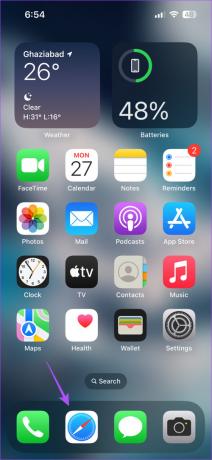
Langkah 2: Buka situs web tempat Anda ingin menambahkan aplikasi web.
Langkah 3: Ketuk ikon Bagikan di bagian bawah Bilah Menu.

Langkah 4: Geser ke atas lalu gulir ke bawah untuk menampilkan lebih banyak opsi.
Langkah 5: Ketuk 'Tambahkan Ke Layar Beranda.'

Langkah 6: Ketikkan nama untuk aplikasi web Anda dan ketuk Tambahkan di sudut kanan atas.

Anda akan melihat ikon aplikasi web di layar beranda.

Tip Bonus – Cara Menghapus Aplikasi Web Dari iPhone dan iPad
Sama seperti cara Anda menghapus aplikasi yang diinstal dari App Store di iPhone atau iPad, Anda juga perlu menggunakan langkah yang sama untuk menghapus aplikasi web.
Langkah 1: Tekan lama pada ikon Aplikasi Web di layar beranda.
Langkah 2: Ketuk Hapus Bookmark.

Langkah 3: Ketuk Hapus lagi untuk mengonfirmasi.

Aplikasi web akan dihapus dari perangkat Anda.
Cara Mengaktifkan Notifikasi Aplikasi Web
Karena Apple sekarang bertujuan untuk mendorong fungsionalitas aplikasi web di perangkat mereka, Anda juga dapat mengaktifkannya Pemberitahuan Dorong untuk mereka di iPhone dan iPad Anda. Perhatikan bahwa fitur ini hanya tersedia jika Anda menggunakan iOS 16.4 atau lebih baru di iPhone dan iPadOS 16.4 atau lebih baru di iPad Anda. Selain itu, Anda harus terlebih dahulu membuat aplikasi web untuk situs web atau halaman web di perangkat Anda.
Inilah cara melakukan hal yang sama.
Langkah 1: Ketuk aplikasi web di layar beranda iPhone atau iPad Anda. Kami menggunakan Twitter sebagai contoh.
Langkah 2: Buka Pengaturan Profil Anda dan cari pengaturan Notifikasi Push.
Langkah 3: Ketuk sakelar untuk mengaktifkan Notifikasi Push untuk aplikasi web.

Langkah 4: Ketuk Izinkan untuk mengonfirmasi.

Setelah Anda mengaktifkan Push Notifications, inilah cara Anda mengelolanya di iPhone atau iPad Anda.
Langkah 1: Buka aplikasi Pengaturan di iPhone atau iPad Anda.

Langkah 2: Ketuk Notifikasi.

Langkah 3: Gulir ke bawah dan ketuk nama aplikasi web atau Halaman Web Anda.

Anda sekarang dapat memilih untuk mengaktifkan atau menonaktifkan notifikasi.
Jelajahi Web Dengan Aplikasi Web
Menggunakan aplikasi web dapat membantu mempercepat pengalaman menjelajah dan menghemat ruang penyimpanan di perangkat Anda. Tetapi pernahkah Anda berpikir tentang cara menghapus 'Penyimpanan Lain' yang Anda lihat di iPhone? Nah, kami telah membahas solusi untuk membantu Anda hapus Penyimpanan Lainnya di iPhone Anda tanpa mengatur ulang.
Terakhir diperbarui pada 27 Februari 2023
Artikel di atas mungkin berisi tautan afiliasi yang membantu mendukung Teknologi Pemandu. Namun, itu tidak mempengaruhi integritas editorial kami. Konten tetap berisi dan otentik.
TAHUKAH KAMU
iPhone 5s adalah salah satu ponsel Apple paling populer, dengan lebih dari 70 juta unit terjual sejak 2013.
Ditulis oleh
Paurush Chaudhary
Mengungkap dunia teknologi dengan cara paling sederhana dan menyelesaikan masalah sehari-hari terkait Ponsel Cerdas, Laptop, TV, dan Platform Streaming Konten.